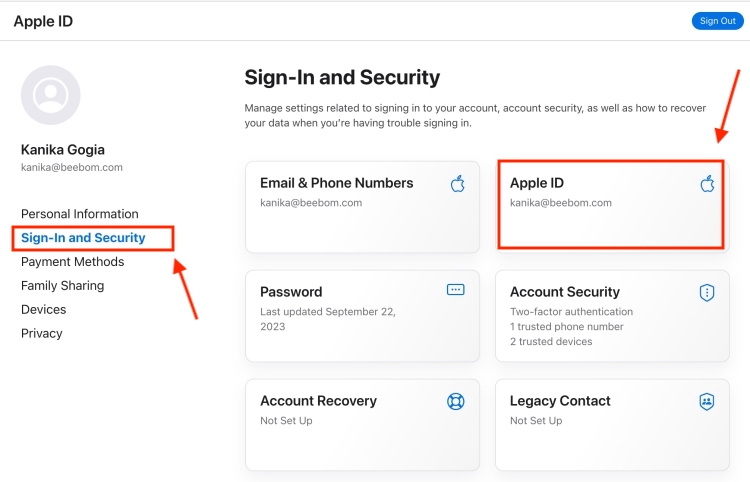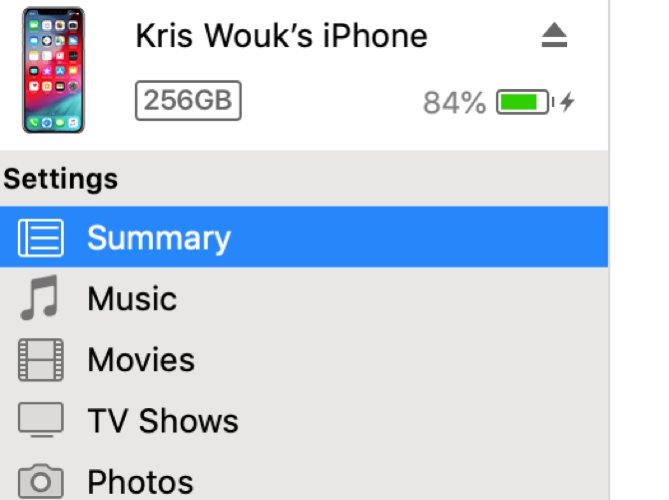Как удалить приложения iMessage в iOS 17 на iPhone
В iOS 17 Apple добавила в приложение «Сообщения» несколько замечательных дополнений, таких как функция «Регистрация» и «Живые стикеры». Помимо предоставления большей функциональности, Apple также изменила дизайн приложения «Сообщения», чтобы придать ему свежий, гладкий и чистый вид. Все приложения iMessage аккуратно спрятаны в легкодоступном ящике приложений. Хотя приложения iMessage приносят много удобств, слишком большое количество приложений может привести к тому, что все будет выглядеть загроможденным. В отличие от iOS 16, вы не можете удалить приложение iMessage непосредственно из приложения «Сообщения». Это не значит, что вы вообще не можете их удалить. Вот как удалить приложения iMessage в iOS 17 на iPhone.
Как удалить приложения iMessage на iOS 17
Если вам не нужно приложение iMessage, вы можете удалить его. Стоит знать, что удалять можно только сторонние приложения iMessage. Собственные приложения — это встроенные функции приложения «Сообщения», поэтому удалить их невозможно. Тем не менее, вы также можете переставить их по своему усмотрению.
Примечание. Когда вы удаляете стороннее приложение iMessage, оно автоматически удаляет соответствующее приложение с главного экрана вашего iPhone.
- Откройте приложение «Настройки» и перейдите в раздел «Сообщения».
- Теперь прокрутите вниз и выберите «Сообщения».
- Затем нажмите «Приложения iMessage». Это откроет список сторонних приложений в списке.
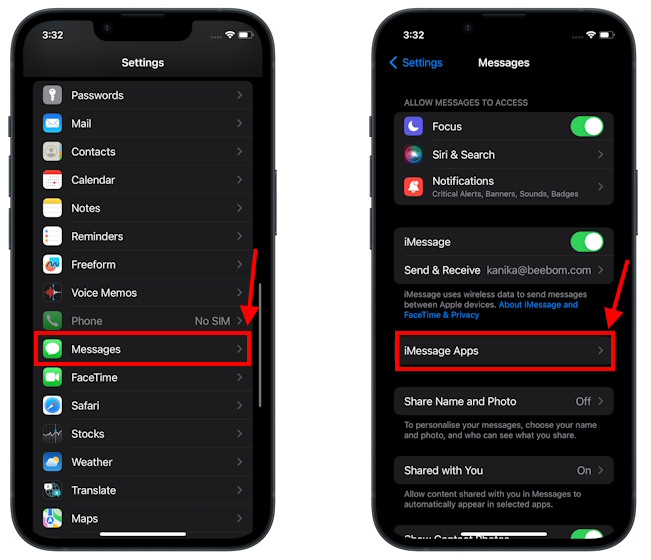
Программы для Windows, мобильные приложения, игры - ВСЁ БЕСПЛАТНО, в нашем закрытом телеграмм канале - Подписывайтесь:)
- Чтобы удалить приложение, нажмите маленькую красную кнопку с минусом слева от значка приложения. Затем нажмите «Удалить» и нажмите кнопку «Удалить», чтобы подтвердить свое решение.
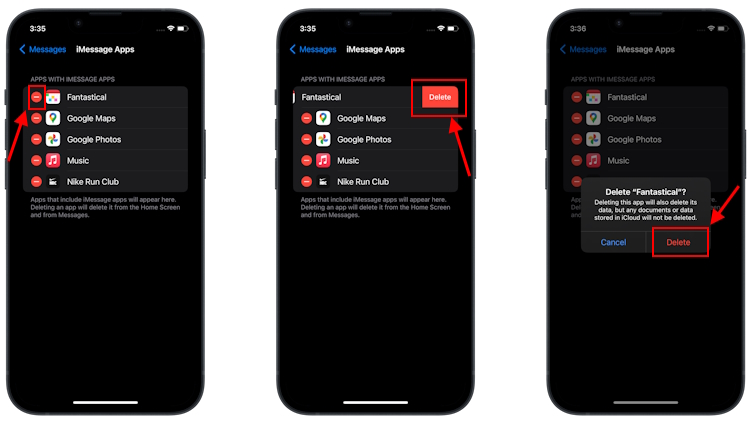
Как изменить порядок приложений iMessage на iOS 17
Хотите знать, что делать с приложениями iMessage, которые вы не можете удалить и которые даже не нужны? Для лучшей организации вы можете изменить порядок приложений iMessage. Это поможет вам разместить наиболее используемые из них вверху, а ненужные — внизу. Вот шаги, которые нужно сделать:
- Перейдите в приложение «Сообщения» и откройте существующий чат или создайте новый разговор.
- Затем нажмите значок «+», чтобы открыть меню iMessage.
- Затем нажмите и удерживайте приложение iMessage, порядок которого вы хотите изменить. Вы можете нажать «Еще», чтобы увидеть сторонние приложения iMessage.
- Проведя пальцем по экрану, переместите приложение вверх или вниз.
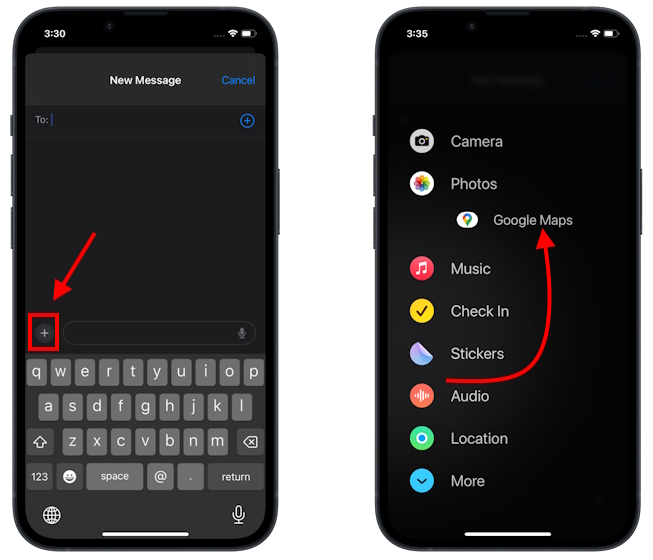
- Когда вы найдете подходящее место для размещения приложения, поднимите палец. И дело сделано!